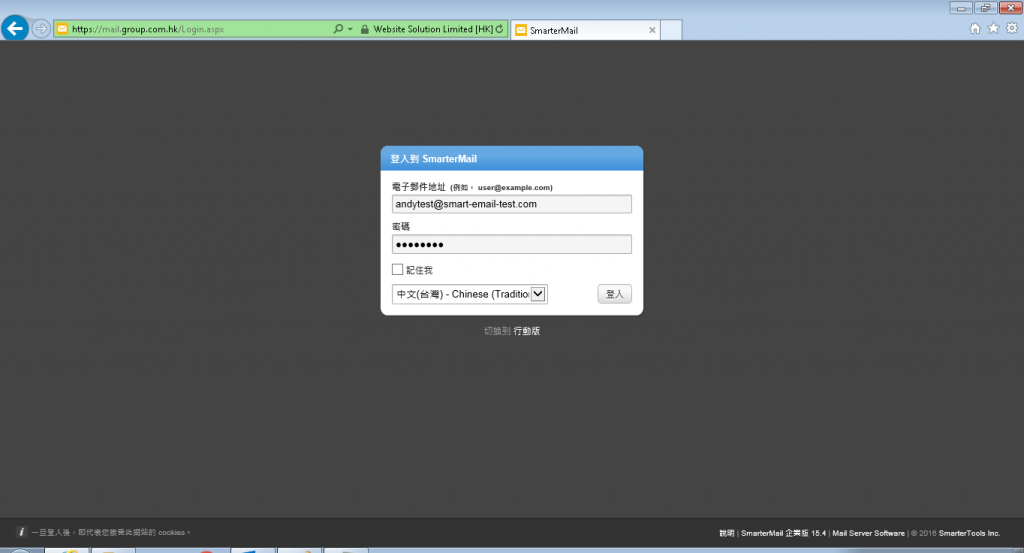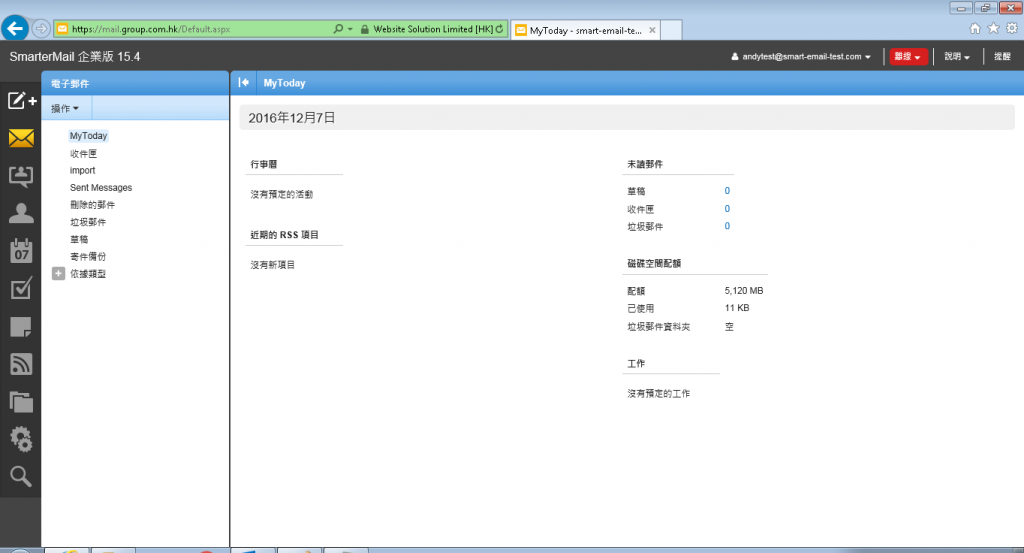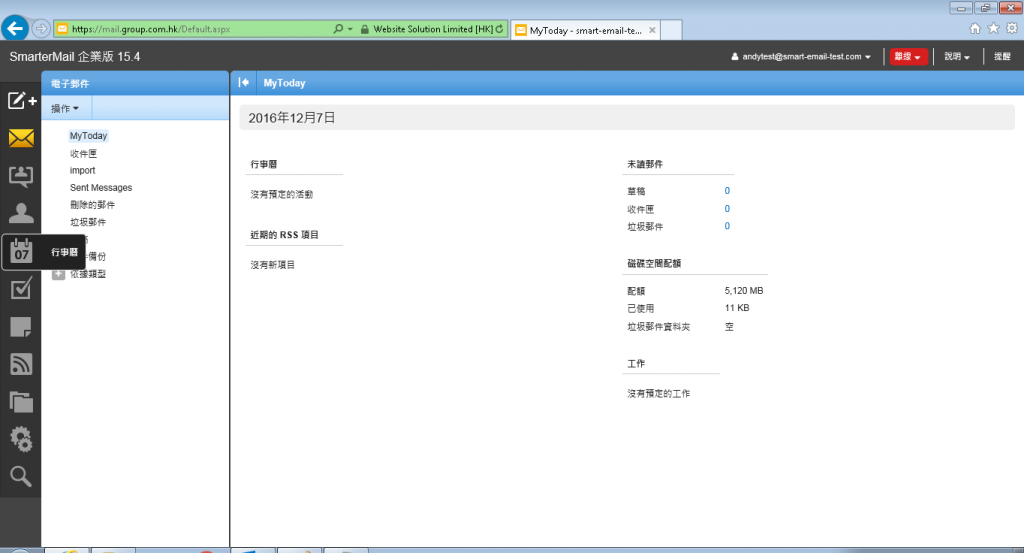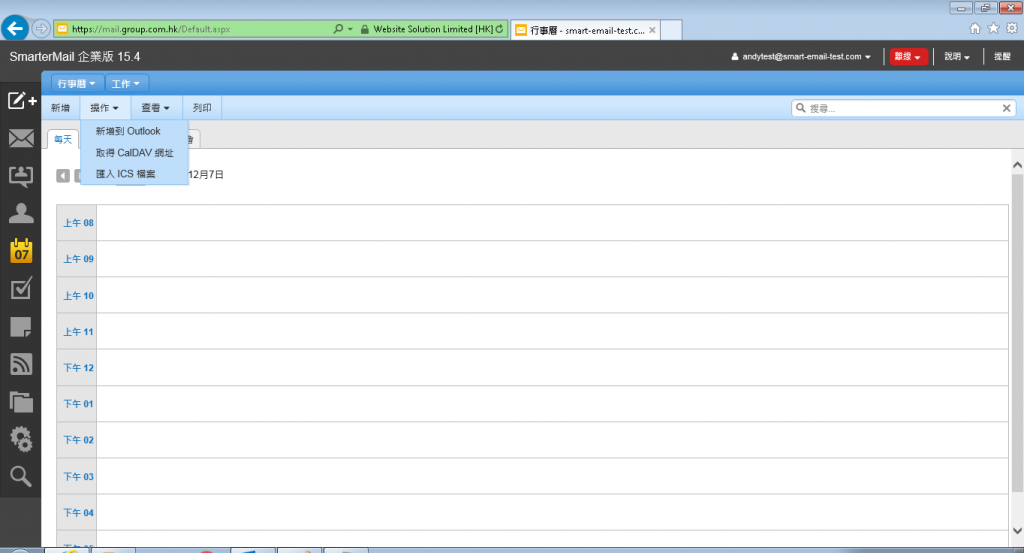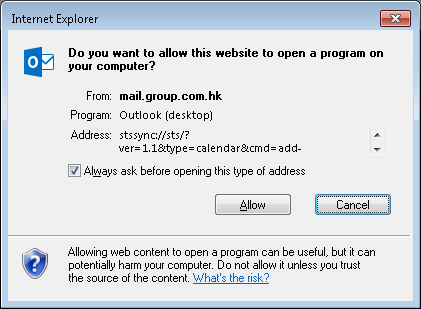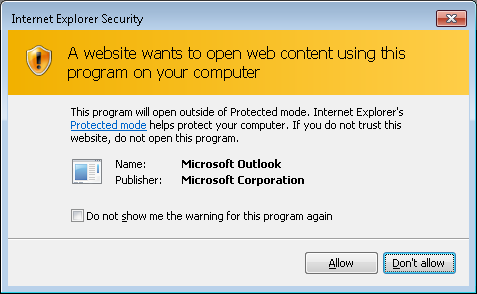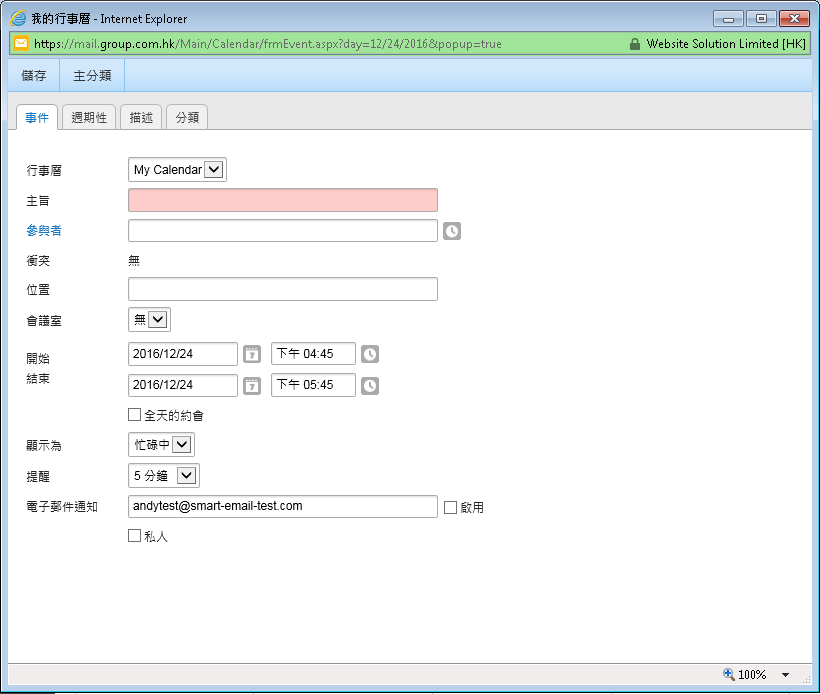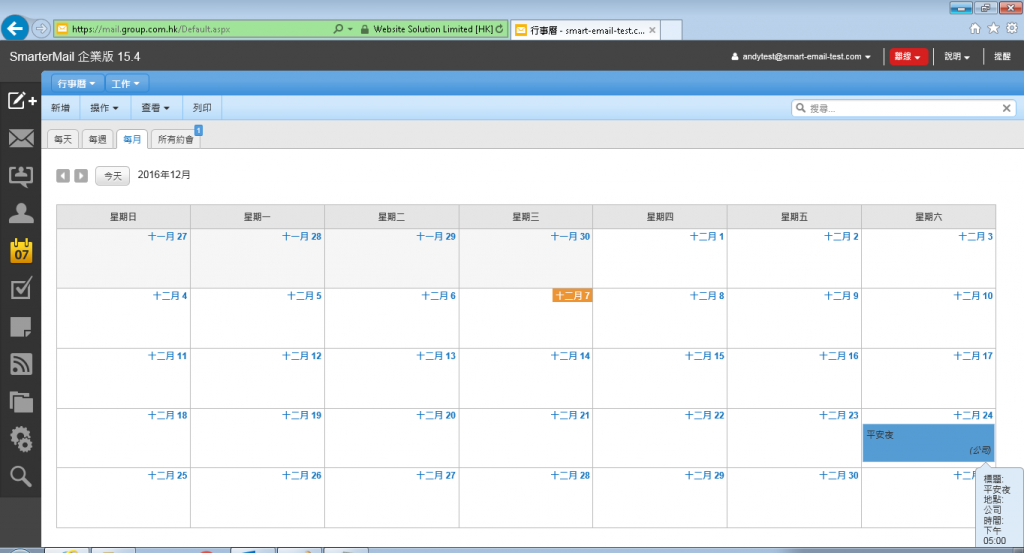SmarterMail – 如何在 Outlook 2013 中設立 SmarterMail 行事曆並新增活動
以下,我們將展示如何在 Outlook 2013 中設立 SmarterMail 行事曆並新增活動。
在 Outlook 2013 中設立 SmarterMail 行事曆
3. 請點選行事曆左上方的 “操作” 並選取 “新增到 Outlook”
4. 請於 “Outlook 版本” 選擇 “Outlook 2007 或更新版本”
同時,你亦可於 “行事曆” 選項中,選取不同的行事曆,以下是以 “My Calendar” 來作展示。
完成選擇後,按 “確認” 。
5. 系統會出現提示,請點選 “同意” / “Allow”
6. 由於此操作將會啟動 Outlook ,因此系統在出現提示,請點選 “同意” / “Allow” 。
7. Outlook 2013 將會彈出對話視窗,請點選 “是” / “Yes” 來新增行事曆。
8. 成功新增 SmarterMail 的行事曆到 Outlook 2013 的行事曆後,將如下圖。
以下將會展示如何於 SmarterMail 行事曆新增活動和自動同步到 Outlook 2013 中的 SmarterMail 行事曆。
1. 於 SmarterMail 的行事曆內,點選所需要新增活動的日期

3. 下圖是,成功增加活動後的頁面。
4. 最後,只需要回到 Outlook 2013 內的行事曆,你將發現,活動已經同步到你的 Outlook 2013的行事曆裡。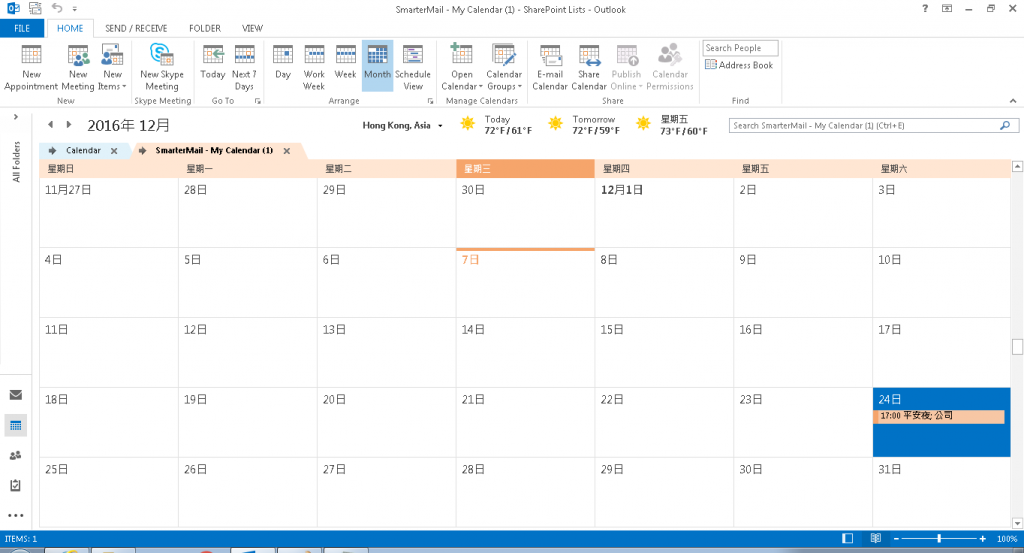
以上就是如何在 Outlook 2013 中設立 SmarterMail 行事曆並新增活動的展示。